Алатна трака ОнлинеМапФиндер (09.15.25)
Како уклонити траку са алаткама ОнлинеМапФиндер <п> Овај чланак сте вероватно пронашли јер имате исти проблем: <п> Мој прегледач има нову траку са алаткама под називом „проналазач мапа на мрежи“. Повремено се појављује (увек без моје дозволе). Да ли се ради о вирусном малверу? Ако је реч о злонамерном софтверу, зашто га моје последње скенирање вируса није пронашло или обавестило о томе? <п> Ако сте један од људи са овим проблемом, у вашем систему је вероватно инсталирана трака са алаткама ОнлинеМапФиндер. Не брините У овом чланку имамо решење за вас. Шта је ОнлинеМапФиндер? <п> ОнлинеМапФиндер је отмичар прегледача или потенцијално нежељена апликација (ПУА) која функционише као проширење прегледача или трака са алаткама. Међутим, разликује се од оригиналних продуктивних трака са алаткама. ОнлинеМапФиндер је неваљала трака са алаткама коју креира Миндспарк Инц. Када се инсталира у систем, врши агресивно оглашавање на рачунару, користећи досадне технике. Шта ради ОнлинеМапФиндер?<п> Трака са алаткама ОнлинеМапФиндер у најбољем је случају досадна. Када се инсталира на рачунар, ОнлинеМапФиндер ће променити почетну страницу, претраживач и нова подешавања картице прегледача у хттп://сеарцх.миваи.цом. <п> Даље спроводи агресивне технике оглашавања, као што су: <ул> <ли> Искачући прозори или горионици огласа <ли> Преусмеравање прегледача <п> Позитивно је што ОнлинеМапФиндер није злонамерни програм и не ради било шта озбиљно на вашем рачунару, попут крађе информација или оштећења датотека. Како се дистрибуира ОнлинеМапФиндер? <п> Понекад корисници ОнлинеМапФиндер ненамерно инсталирају као додатак прегледача за разне задатке као што су алати за брзо претраживање. Међутим, у већини случајева ОнлинеМапФиндер се инсталира као пакетни производ са неким бесплатним софтвером. Затим се инсталира скривено без дозволе корисника и мења информације о корисниковом прегледачу у сеарцх.миваи.цом. <п> Други начини дистрибуције ОнлинеМапФиндер-а могу бити: <ул> <ли> Обмањујуће искачући огласи <ли> Инсталатери Фласх Плаиер-а <ли> Сумњиве веб локације и везе е-поште <п> Иако ОнлинеМапФиндер није злонамерни програм, немате разлога да га пустите да ради вашег рачунарског система. Важно! <п> Увек морате обратити пажњу приликом инсталирања софтвера, посебно бесплатног софтвера. Инсталатори софтвера често могу да укључују опционалне инсталације попут ове траке са алаткама ОнлинеМапФиндер. Ако се одлучите за прилагођену инсталацију уместо за препоручену инсталацију, нећете пристати да инсталирате такве програме како би утицали на функцију вашег рачунара. Не инсталирајте бесплатни софтвер, али ако морате, немојте додавати оне којима не верујете. Како се решити траке са алаткама ОнлинеМапФиндер <п> Траку са алаткама ОнлинеМапФиндер можете уклонити помоћу следећих метода : <ли> Инсталирајте поуздан анти-малваре да бисте проверили систем и уклонили ПУА. <ли> Проверите систем рачунара и ручно се решите траке са алаткама ОнлинеМапФиндер. <п> Препоручујемо употребу поузданог алата за заштиту од малвера (алатке за квалитет) за уклањање ОнлинеМапФиндер. Помоћи ће вам да уклоните друге потенцијално нежељене програме (ПУП) који се покрећу у позадини рачунара и могу покренути проблеме са уређајем. <п> Ако се одлучите за ручно уклањање ОнлинеМапФиндер, можда ће вам требати водич који ће вас водити кроз да бисте уклонили траку с алаткама. Упутства за уклањање ОнлинеМапФиндер (Водич за уклањање) <п> Следите ове кораке за уклањање траке са алаткама ОнлинеМапФиндер или проширења прегледача: <п> <стронг> Да бисте избрисали ОнлинеМапФиндер Тоолбар са уређаја, следите кораци у наставку: <п> Корак 1. Уклоните ОнлинеМапФиндер Тоолбар из Виндовс-а <п> Корак 2. Избришите ОнлинеМапФиндер Тоолбар из Мац ОС Кс <п> Корак 3. Набавите ослободите се траке с алаткама ОнлинеМапФиндер из Интернет Екплорера <п> Корак 4. Деинсталирајте траку са алаткама ОнлинеМапФиндер из Мицрософт Едгеа <п> Корак 5. Избришите траку с алатима ОнлинеМапФиндер из Мозилла Фирефок <п> Корак 6. Уклоните ОнлинеМапФиндер Тоолбар из Гоогле Цхроме-а <п> Корак 7. Ослободите се траке са алаткама ОнлинеМапФиндер из Сафарија <п> Како уклонити траку с алаткама ОнлинеМапФиндер из оперативног система Виндовс <п> Једна од уобичајених особина траке са алаткама ОнлинеМапФиндер је та да они желе да се представљају као легитимни програме или се могу испоручити са законитим програмима како би заразили ваш рачунар. Прва ствар коју морате да урадите када се суочите са ризиком од ТоолМапФиндер Тоолбар-а је да деинсталирате програм који сте добили уз њу. <п> Да бисте уклонили потенцијално злонамерне и нежељене програме из Виндовс-а и трајно се решили ОнлинеМапФиндер Тоолбар , следите ова упутства: 1. Деинсталирајте злонамерне програме.<п> Кликните на <стронг> Старт , а затим у оквир за претрагу унесите Контролна табла. Кликните <стронг> Контролна табла у резултатима претраге, а затим кликните везу <стронг> Деинсталирај програм у одељку <стронг> Програм . Контролна табла изгледа исто за рачунаре са оперативним системом Виндовс 7, али за кориснике оперативног система Виндовс КСП уместо тога кликните на <стронг> Додај / уклони програме . <п>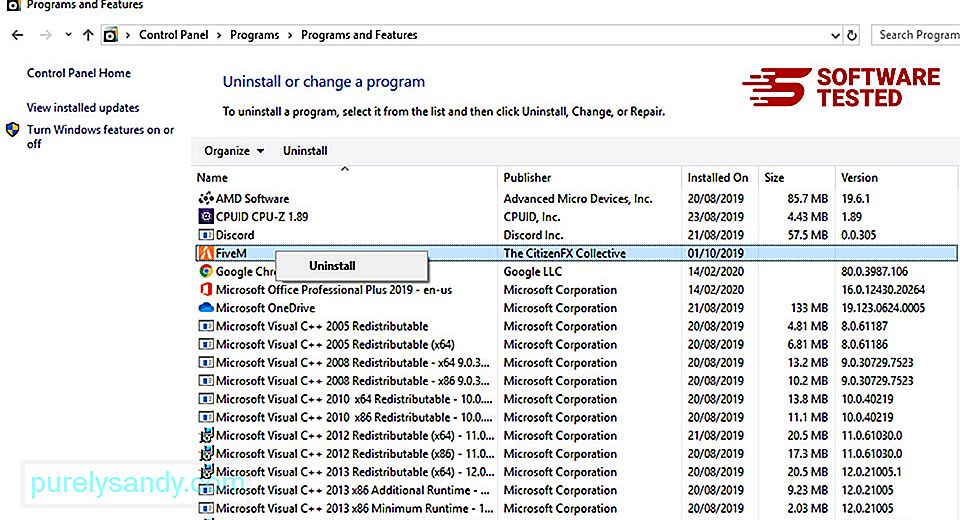 <п> За Виндовс 10 корисници, можете и да деинсталирате програме тако што ћете доћи до <стронг> Старт & гт; Подешавања & гт; Апликације & гт; Апликације & амп; карактеристике. <п>
<п> За Виндовс 10 корисници, можете и да деинсталирате програме тако што ћете доћи до <стронг> Старт & гт; Подешавања & гт; Апликације & гт; Апликације & амп; карактеристике. <п>  2. Деинсталирајте ОнлинеМапФиндер Тоолбар и друге сродне програме. <п> На листи програма на рачунару потражите недавно инсталиране или сумњиве програме за које сумњате да су злонамерни софтвер. <п> Деинсталирајте их кликом (или десним кликом ако сте на контролној табли), а затим одаберите <стронг> Деинсталирај . Кликните још једном <стронг> Деинсталирај да бисте потврдили радњу. Сачекајте да се поступак деинсталације заврши. <п>
2. Деинсталирајте ОнлинеМапФиндер Тоолбар и друге сродне програме. <п> На листи програма на рачунару потражите недавно инсталиране или сумњиве програме за које сумњате да су злонамерни софтвер. <п> Деинсталирајте их кликом (или десним кликом ако сте на контролној табли), а затим одаберите <стронг> Деинсталирај . Кликните још једном <стронг> Деинсталирај да бисте потврдили радњу. Сачекајте да се поступак деинсталације заврши. <п> 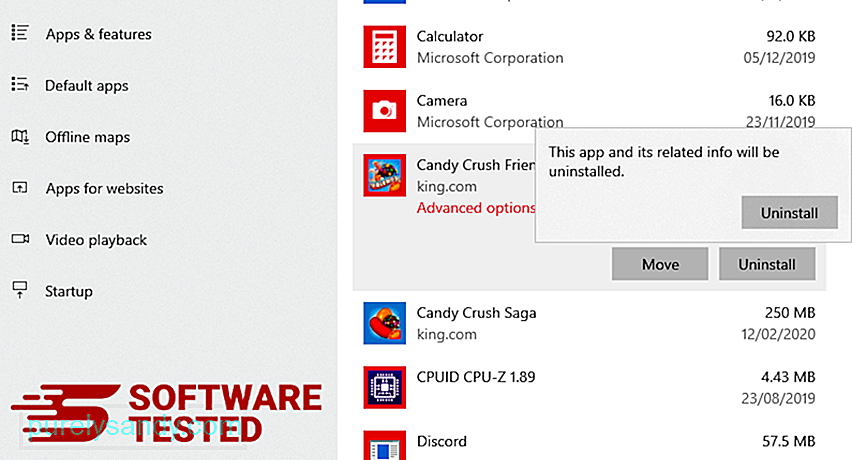 3. Уклоните ОнлинеМапФиндер Тоолбар из пречица за Виндовс. <п> Да бисте то учинили, кликните десним тастером миша на пречицу програма који сте деинсталирали, а затим одаберите <стронг> Својства. <п>
3. Уклоните ОнлинеМапФиндер Тоолбар из пречица за Виндовс. <п> Да бисте то учинили, кликните десним тастером миша на пречицу програма који сте деинсталирали, а затим одаберите <стронг> Својства. <п> 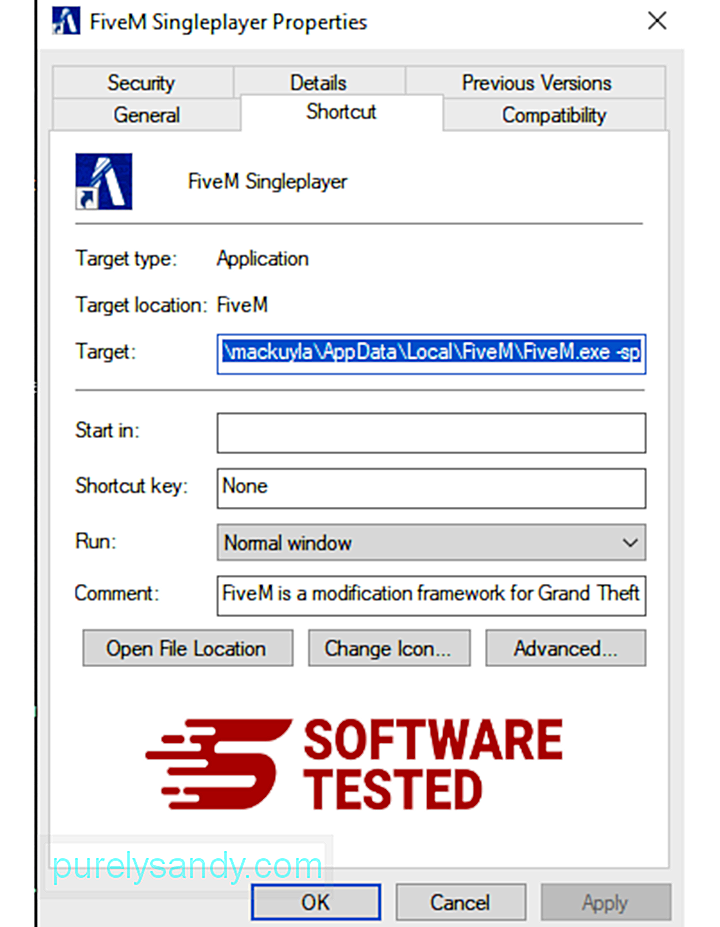 < п> Требало би аутоматски да отвори картицу <стронг> Пречица . Погледајте поље <стронг> Циљ и избришите циљану УРЛ адресу која је повезана са малвером. Ова УРЛ адреса упућује на инсталациону фасциклу злонамерног програма који сте деинсталирали. 4. Поновите све горе наведене кораке за све пречице програма. <п> Проверите све локације на којима би се те пречице могле сачувати, укључујући радну површину, мени Старт и траку задатака. 5. Испразните канту за смеће.<п> Након што избришете све нежељене програме и датотеке из оперативног система Виндовс, очистите корпу за отпатке да бисте се у потпуности ослободили траке са алаткама ОнлинеМапФиндер. Кликните десним тастером миша на <стронг> Корпу за отпатке на радној површини, а затим одаберите <стронг> Испразни корпу за смеће . Кликните <стронг> У реду да бисте потврдили. <п>
< п> Требало би аутоматски да отвори картицу <стронг> Пречица . Погледајте поље <стронг> Циљ и избришите циљану УРЛ адресу која је повезана са малвером. Ова УРЛ адреса упућује на инсталациону фасциклу злонамерног програма који сте деинсталирали. 4. Поновите све горе наведене кораке за све пречице програма. <п> Проверите све локације на којима би се те пречице могле сачувати, укључујући радну површину, мени Старт и траку задатака. 5. Испразните канту за смеће.<п> Након што избришете све нежељене програме и датотеке из оперативног система Виндовс, очистите корпу за отпатке да бисте се у потпуности ослободили траке са алаткама ОнлинеМапФиндер. Кликните десним тастером миша на <стронг> Корпу за отпатке на радној површини, а затим одаберите <стронг> Испразни корпу за смеће . Кликните <стронг> У реду да бисте потврдили. <п> 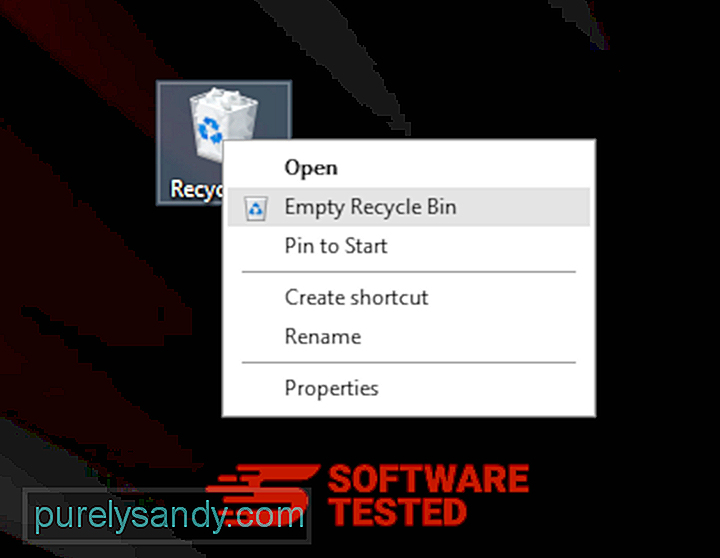 <п> Како обрисати траку са алаткама ОнлинеМапФиндер из мацОС <п> мацОС је сигурнији од Виндовс-а, али није немогуће да злонамерни софтвер буде присутан на Мац-у. Баш као и други оперативни системи, мацОС је такође осетљив на злонамерни софтвер. У ствари, било је неколико ранијих напада малвера који циљају кориснике Мац рачунара. <п> Брисање траке са алаткама ОнлинеМапФиндер са Мац рачунара много је лакше од другог ОС-а. Ево комплетног водича: <ли> Ако сумњате да је недавно инсталирани софтвер злонамерни, одмах га деинсталирајте са Мац-а. У <стронг> Финдер -у, кликните <стронг> Го & гт; Апликације. Требали бисте да видите листу свих апликација које су тренутно инсталиране на вашем Мац-у.
<п> Како обрисати траку са алаткама ОнлинеМапФиндер из мацОС <п> мацОС је сигурнији од Виндовс-а, али није немогуће да злонамерни софтвер буде присутан на Мац-у. Баш као и други оперативни системи, мацОС је такође осетљив на злонамерни софтвер. У ствари, било је неколико ранијих напада малвера који циљају кориснике Мац рачунара. <п> Брисање траке са алаткама ОнлинеМапФиндер са Мац рачунара много је лакше од другог ОС-а. Ево комплетног водича: <ли> Ако сумњате да је недавно инсталирани софтвер злонамерни, одмах га деинсталирајте са Мац-а. У <стронг> Финдер -у, кликните <стронг> Го & гт; Апликације. Требали бисте да видите листу свих апликација које су тренутно инсталиране на вашем Мац-у. 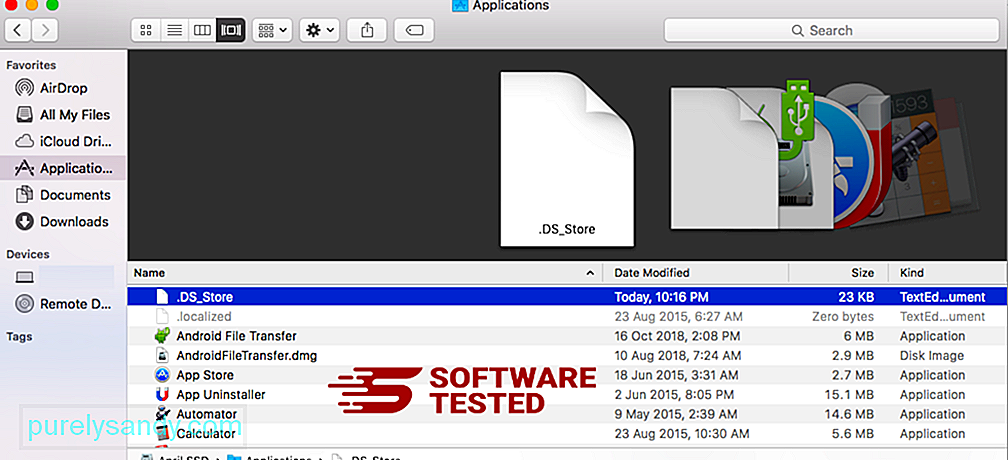 <ли> Пронађите апликацију повезану са траком с алаткама ОнлинеМапФиндер или другим сумњивим апликацијама које желите да избришете. Кликните десним тастером миша на апликацију, а затим одаберите <стронг> Премести у отпад. <стронг>
<ли> Пронађите апликацију повезану са траком с алаткама ОнлинеМапФиндер или другим сумњивим апликацијама које желите да избришете. Кликните десним тастером миша на апликацију, а затим одаберите <стронг> Премести у отпад. <стронг> 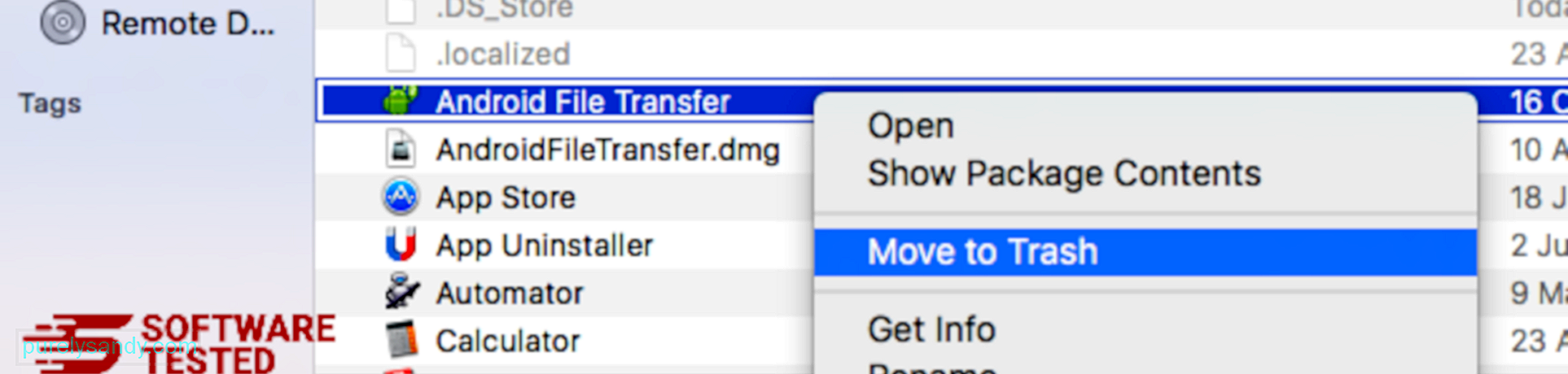 <п> Да бисте се у потпуности решили траке са алаткама ОнлинеМапФиндер, испразните отпад. <п> Како се из Интернет Екплорера решити траке са алаткама ОнлинеМапФиндер <п> Да бисте осигурали да малвер који је хаковао ваш прегледач потпуно нестане и да се све неовлашћене промене пониште у Интернет Екплорер-у, следите доленаведене кораке: 1. Решите се опасних додатака.<п> Када малвер отме ваш прегледач, један од очигледних знакова је када видите додатке или траке са алаткама који се изненада појављују у програму Интернет Екплорер без вашег знања. Да бисте деинсталирали ове додатке, покрените <стронг> Интернет Екплорер , кликните икону зупчаника у горњем десном углу прегледача да бисте отворили мени, а затим одаберите <стронг> Управљање додацима.
<п> Да бисте се у потпуности решили траке са алаткама ОнлинеМапФиндер, испразните отпад. <п> Како се из Интернет Екплорера решити траке са алаткама ОнлинеМапФиндер <п> Да бисте осигурали да малвер који је хаковао ваш прегледач потпуно нестане и да се све неовлашћене промене пониште у Интернет Екплорер-у, следите доленаведене кораке: 1. Решите се опасних додатака.<п> Када малвер отме ваш прегледач, један од очигледних знакова је када видите додатке или траке са алаткама који се изненада појављују у програму Интернет Екплорер без вашег знања. Да бисте деинсталирали ове додатке, покрените <стронг> Интернет Екплорер , кликните икону зупчаника у горњем десном углу прегледача да бисте отворили мени, а затим одаберите <стронг> Управљање додацима. 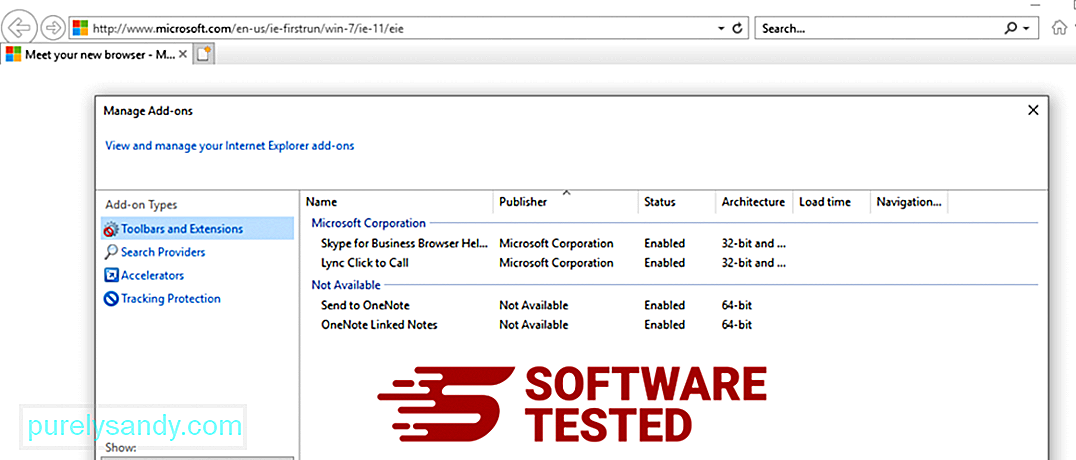 <п> Када видите прозор Управљање додацима, потражите (назив злонамерног софтвера) и друге сумњиве додатке / додатке. Ове додатке / додатке можете онемогућити кликом на <стронг> Онемогући .
<п> Када видите прозор Управљање додацима, потражите (назив злонамерног софтвера) и друге сумњиве додатке / додатке. Ове додатке / додатке можете онемогућити кликом на <стронг> Онемогући . 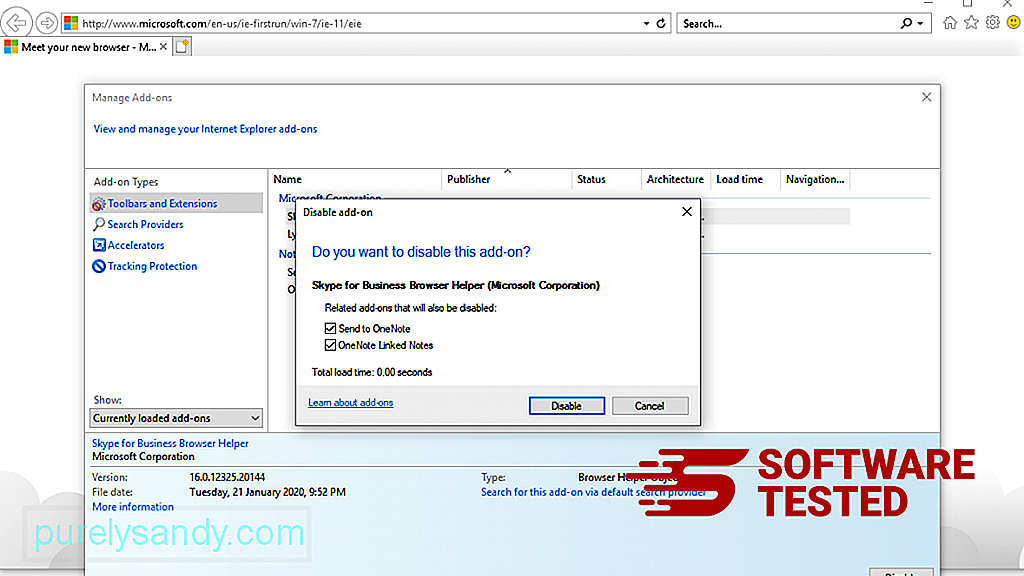 2. Поништите све промене на почетној страници изазване злонамерним софтвером. <п> Ако одједном имате другу почетну страницу или је промењен ваш задати претраживач, можете га поново променити у подешавањима Интернет Екплорера. Да бисте то урадили, кликните на икону зупчаника у горњем десном углу прегледача, а затим одаберите <стронг> Интернет опције .
2. Поништите све промене на почетној страници изазване злонамерним софтвером. <п> Ако одједном имате другу почетну страницу или је промењен ваш задати претраживач, можете га поново променити у подешавањима Интернет Екплорера. Да бисте то урадили, кликните на икону зупчаника у горњем десном углу прегледача, а затим одаберите <стронг> Интернет опције . 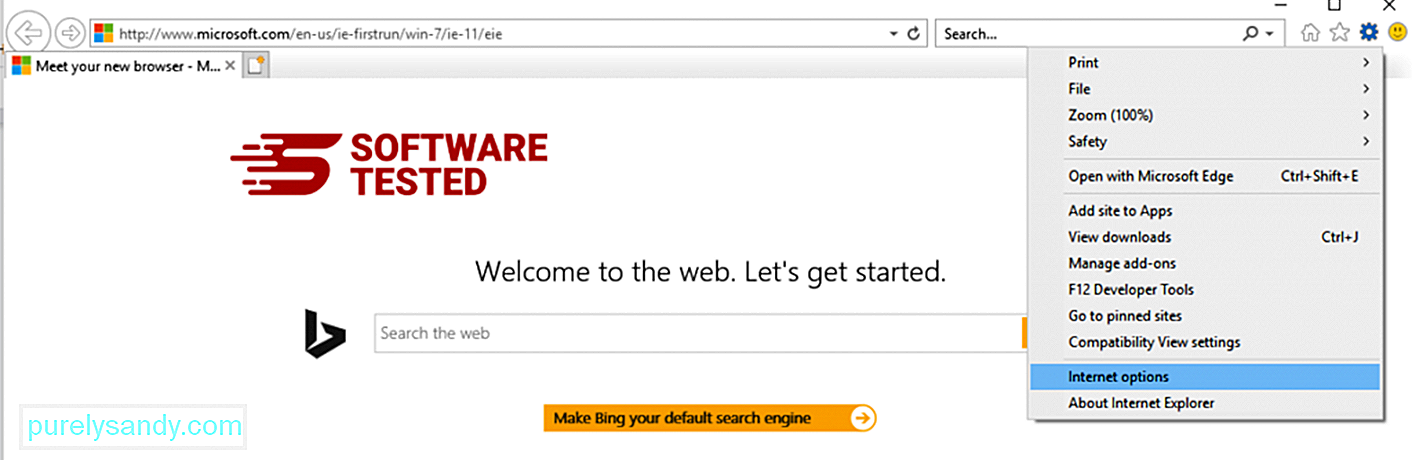 <п> На картици <стронг> Опште избришите УРЛ почетне странице и унесите жељену почетну страницу. Кликните на <стронг> Примени да бисте сачували нова подешавања.
<п> На картици <стронг> Опште избришите УРЛ почетне странице и унесите жељену почетну страницу. Кликните на <стронг> Примени да бисте сачували нова подешавања. 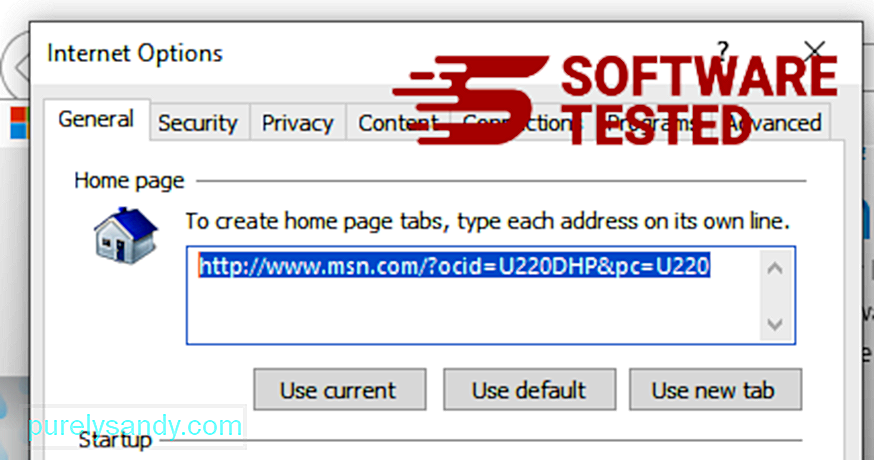 3. Ресетујте Интернет Екплорер. <п> У менију Интернет Екплорер (икона зупчаника на врху) одаберите <стронг> Интернет Оптионс (Интернет опције). Кликните картицу <стронг> Напредно , а затим изаберите <стронг> Поништи .
3. Ресетујте Интернет Екплорер. <п> У менију Интернет Екплорер (икона зупчаника на врху) одаберите <стронг> Интернет Оптионс (Интернет опције). Кликните картицу <стронг> Напредно , а затим изаберите <стронг> Поништи . 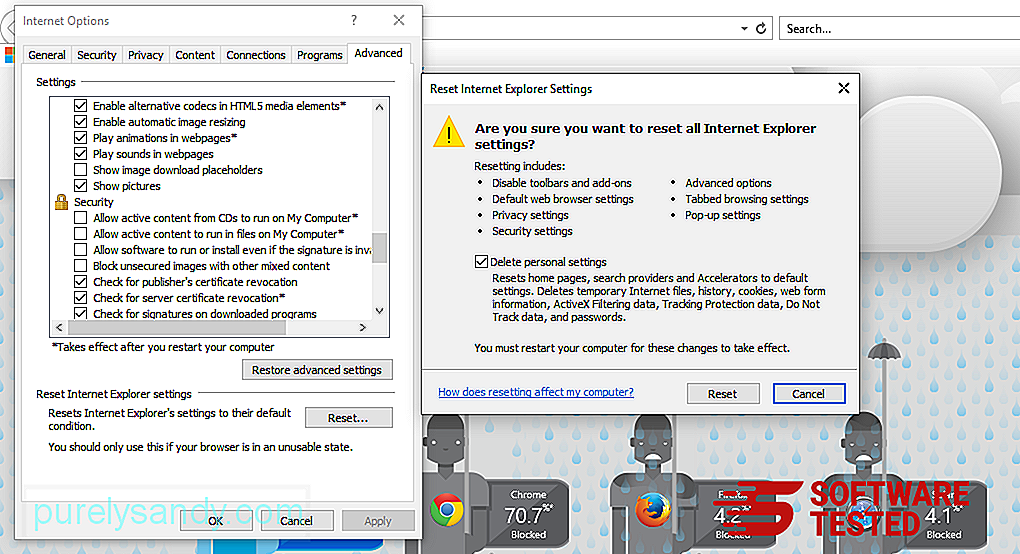 <п> У прозору за ресетовање означите <стронг> Избриши лична подешавања и још једном кликните на дугме <стронг> Ресетуј да бисте потврдили радњу. <п > Како деинсталирати ТоолМапФиндер Тоолбар на Мицрософт Едге <п> Ако сумњате да је ваш рачунар заражен малвером и мислите да је то утицало на ваш прегледач Мицрософт Едге, најбоље је ресетовати прегледач. <п> Постоје два начина да ресетујете поставке Мицрософт Едгеа да бисте у потпуности уклонили све трагове малвера на рачунару. Погледајте упутства у наставку за више информација. 1. метод: Ресетовање помоћу подешавања Едге <ли> Отворите апликацију Мицрософт Едге и кликните <стронг> Још или мени са три тачке који се налази у горњем десном углу екрана. <ли> Кликните <стронг> Подешавања да бисте открили више опција.
<п> У прозору за ресетовање означите <стронг> Избриши лична подешавања и још једном кликните на дугме <стронг> Ресетуј да бисте потврдили радњу. <п > Како деинсталирати ТоолМапФиндер Тоолбар на Мицрософт Едге <п> Ако сумњате да је ваш рачунар заражен малвером и мислите да је то утицало на ваш прегледач Мицрософт Едге, најбоље је ресетовати прегледач. <п> Постоје два начина да ресетујете поставке Мицрософт Едгеа да бисте у потпуности уклонили све трагове малвера на рачунару. Погледајте упутства у наставку за више информација. 1. метод: Ресетовање помоћу подешавања Едге <ли> Отворите апликацију Мицрософт Едге и кликните <стронг> Још или мени са три тачке који се налази у горњем десном углу екрана. <ли> Кликните <стронг> Подешавања да бисте открили више опција. 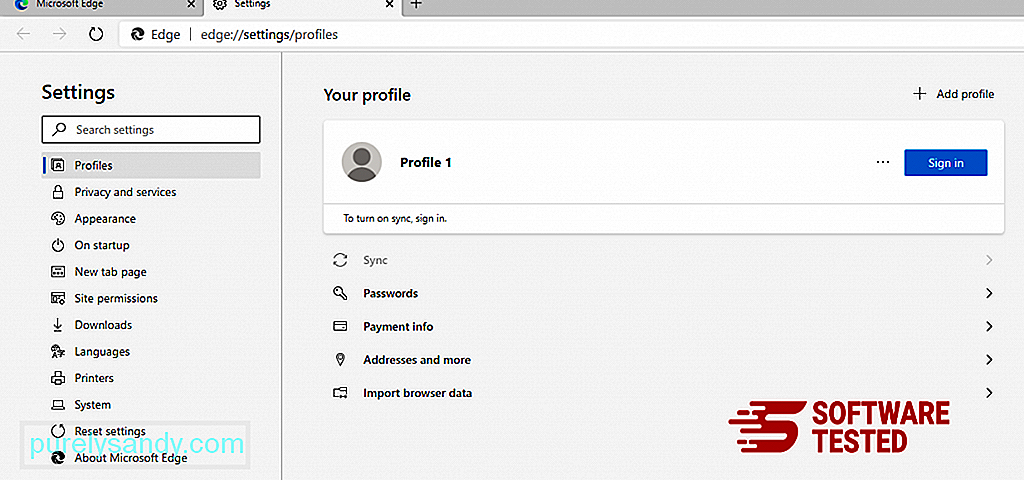 <ли> У прозору Подешавања кликните на <стронг> Врати поставке на подразумеване вредности у одељку <стронг> Ресетуј поставке. Притисните дугме Ресетуј да бисте потврдили. Ова радња ће ресетовати почетну страницу прегледача, страницу нове картице, подразумевани претраживач и закачене картице. Ваша проширења ће такође бити онемогућена и сви привремени подаци попут колачића биће избрисани.
<ли> У прозору Подешавања кликните на <стронг> Врати поставке на подразумеване вредности у одељку <стронг> Ресетуј поставке. Притисните дугме Ресетуј да бисте потврдили. Ова радња ће ресетовати почетну страницу прегледача, страницу нове картице, подразумевани претраживач и закачене картице. Ваша проширења ће такође бити онемогућена и сви привремени подаци попут колачића биће избрисани. 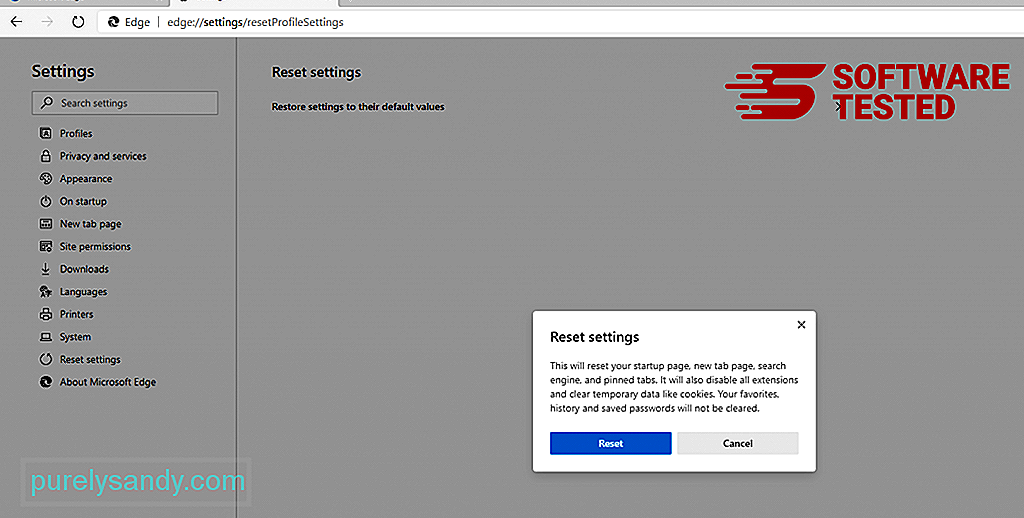 <ли> После тога кликните десним тастером миша на мени Старт или Виндовс логотип, а затим изаберите <стронг> Таск Манагер. <ли> Кликните на <стронг> Процеси картица и потражите <стронг> Мицрософт Едге.
<ли> После тога кликните десним тастером миша на мени Старт или Виндовс логотип, а затим изаберите <стронг> Таск Манагер. <ли> Кликните на <стронг> Процеси картица и потражите <стронг> Мицрософт Едге. 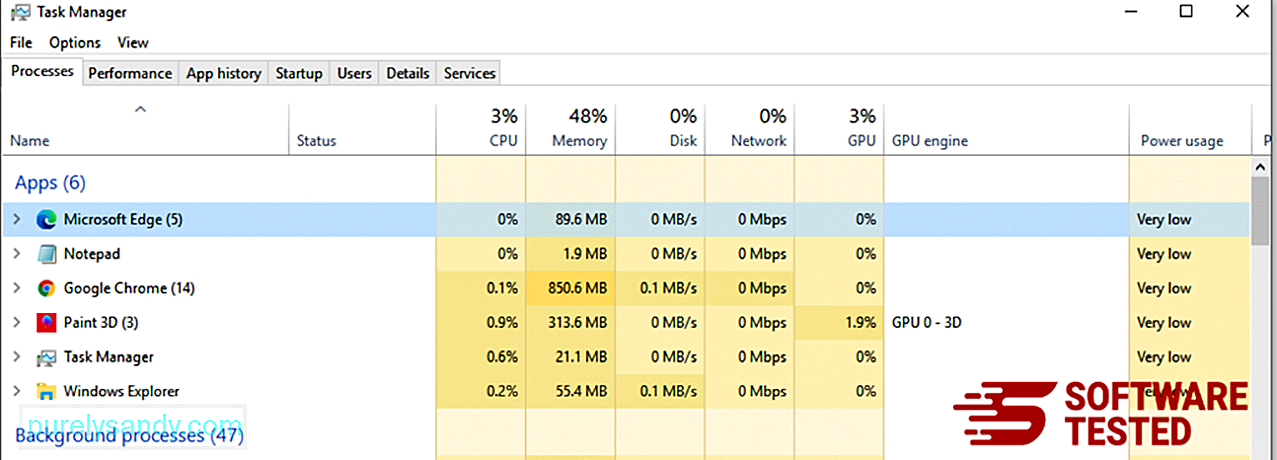 <ли> Кликните десним тастером миша на процес Мицрософт Едге и изаберите <стронг> Иди на детаље . Ако не видите опцију Иди на детаље, кликните <стронг> Више детаља .
<ли> Кликните десним тастером миша на процес Мицрософт Едге и изаберите <стронг> Иди на детаље . Ако не видите опцију Иди на детаље, кликните <стронг> Више детаља . 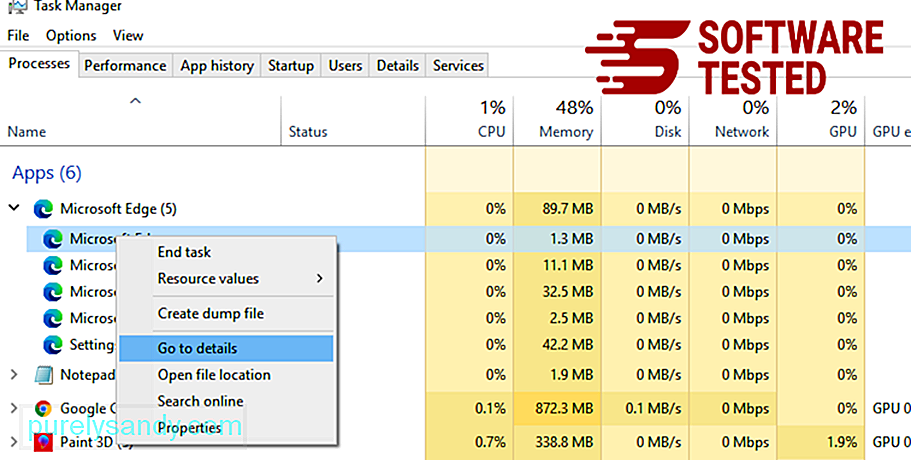 <ли> На картици <стронг> Детаљи потражите све уносе са Мицрософт Едге-ом у њиховом имену. Кликните десним тастером миша на сваки од ових уноса и одаберите <стронг> Заврши задатак да бисте напустили те процесе.
<ли> На картици <стронг> Детаљи потражите све уносе са Мицрософт Едге-ом у њиховом имену. Кликните десним тастером миша на сваки од ових уноса и одаберите <стронг> Заврши задатак да бисте напустили те процесе. 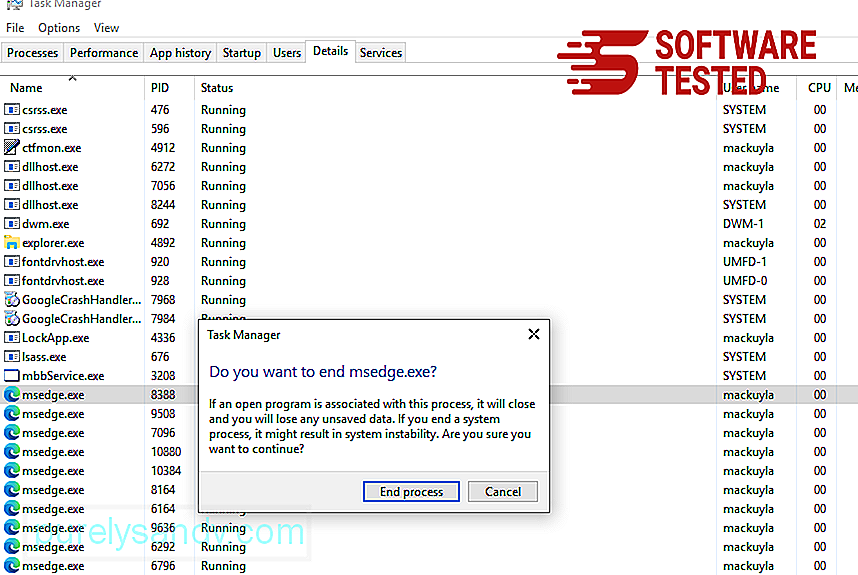 <ли> Након што напустите све те процесе, отворите Мицрософт Едге још једном и приметићете да су сва претходна подешавања ресетована. 2. метод: Ресетовање помоћу команде <п> Други начин да бисте ресетовали Мицрософт Едге помоћу команди. Ово је напредна метода која је изузетно корисна ако се апликација Мицрософт Едге стално руши или се уопште неће отворити. Обавезно направите резервне копије важних података пре него што употребите овај метод. <п> Ево корака за то: <ли> Дођите до ове фасцикле на рачунару: Ц: \ Усерс \% усернаме% \ АппДата \ Лоцал \ Пацкагес \ Мицрософт.МицрософтЕдге_8векиб3д8ббве.
<ли> Након што напустите све те процесе, отворите Мицрософт Едге још једном и приметићете да су сва претходна подешавања ресетована. 2. метод: Ресетовање помоћу команде <п> Други начин да бисте ресетовали Мицрософт Едге помоћу команди. Ово је напредна метода која је изузетно корисна ако се апликација Мицрософт Едге стално руши или се уопште неће отворити. Обавезно направите резервне копије важних података пре него што употребите овај метод. <п> Ево корака за то: <ли> Дођите до ове фасцикле на рачунару: Ц: \ Усерс \% усернаме% \ АппДата \ Лоцал \ Пацкагес \ Мицрософт.МицрософтЕдге_8векиб3д8ббве. 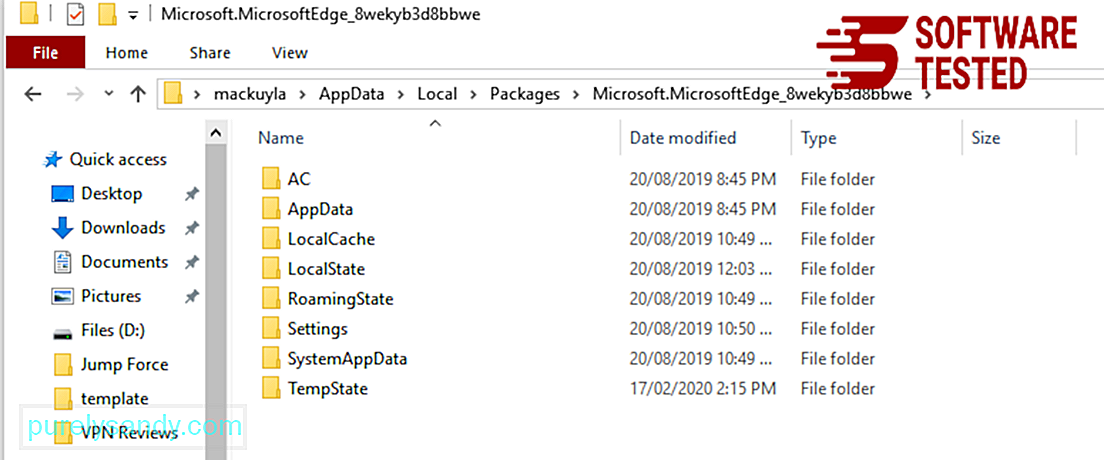 <ли> Изаберите све у фасцикли, кликните десним тастером миша на истакнуте датотеке, а затим кликните <стронг> Избриши из опција.
<ли> Изаберите све у фасцикли, кликните десним тастером миша на истакнуте датотеке, а затим кликните <стронг> Избриши из опција. 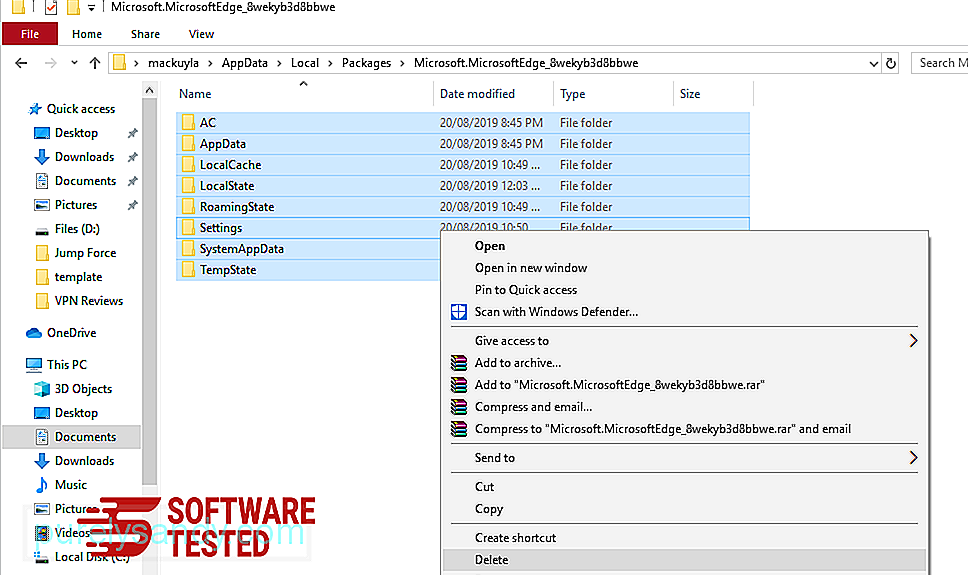 <ли> Потражите Виндовс ПоверСхелл помоћу поља за претрагу поред менија Старт. <ли> Кликните десним тастером миша на ставку <стронг> Виндовс ПоверСхелл , а затим одаберите <стронг> Рун као администратор.
<ли> Потражите Виндовс ПоверСхелл помоћу поља за претрагу поред менија Старт. <ли> Кликните десним тастером миша на ставку <стронг> Виндовс ПоверСхелл , а затим одаберите <стронг> Рун као администратор. 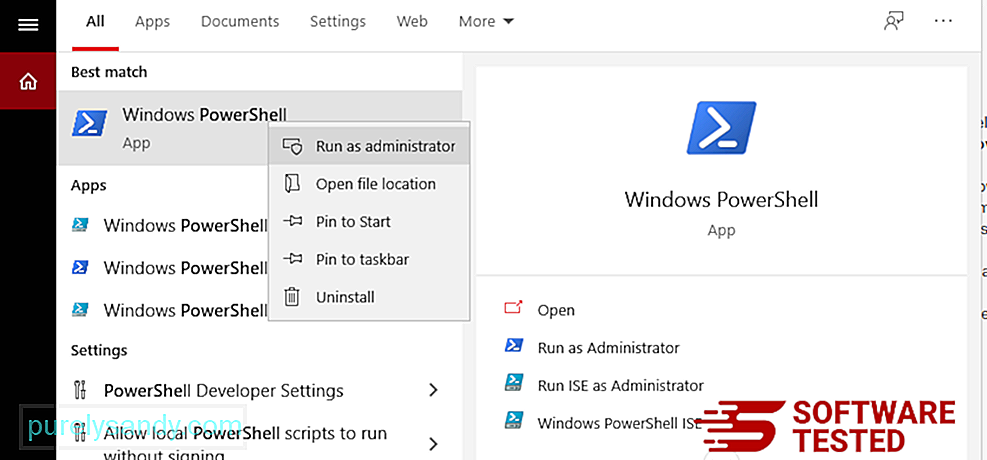 <ли> У прозору Виндовс ПоверСхелл откуцајте ову наредбу: <п> Гет-АппКСПацкаге -АллУсерс -Наме Мицрософт.МицрософтЕдге | Фореацх {Адд-АппкПацкаге -ДисаблеДевелопментМоде -Регистер $ ($ _. ИнсталлЛоцатион) \ АппКСМанифест.кмл -Вербосе}
<ли> У прозору Виндовс ПоверСхелл откуцајте ову наредбу: <п> Гет-АппКСПацкаге -АллУсерс -Наме Мицрософт.МицрософтЕдге | Фореацх {Адд-АппкПацкаге -ДисаблеДевелопментМоде -Регистер $ ($ _. ИнсталлЛоцатион) \ АппКСМанифест.кмл -Вербосе} 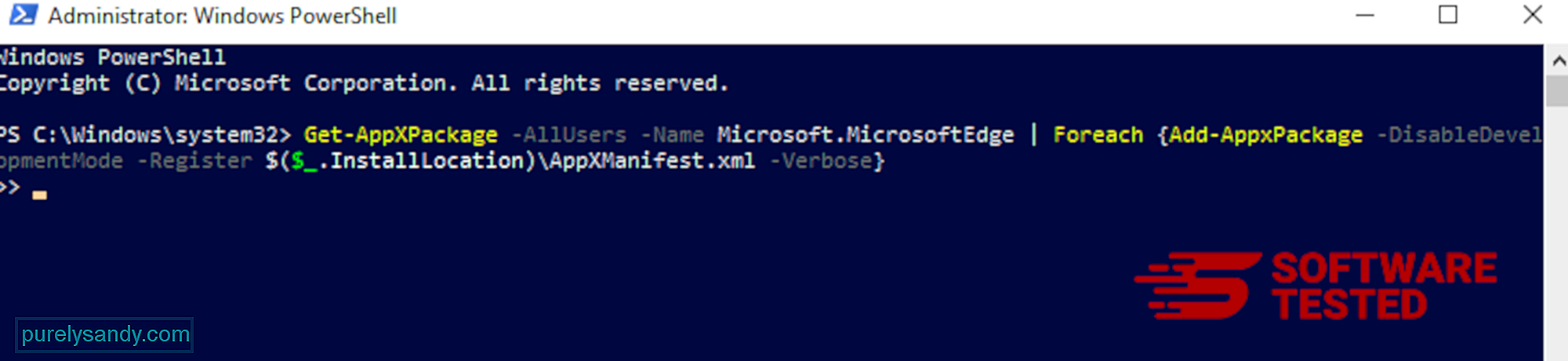 <ли> Притисните <стронг> Ентер да бисте извршили наредбу. < ли> По завршетку поступка ресетовања, траку са алаткама ОнлинеМапФиндер треба у потпуности избрисати из прегледача Мицрософт Едге. <п> Како избрисати траку са алаткама ОнлинеМапФиндер из Мозилла Фирефок-а <п> Баш као и други прегледачи, малвер покушава да промени подешавања Мозилла Фирефок-а. Морате да опозовете ове промене да бисте уклонили све трагове ОнлинеМапФиндер Тоолбар-а. Следите кораке у наставку да бисте у потпуности избрисали траку са алаткама ОнлинеМапФиндер из Фирефока: 1. Деинсталирајте опасна или непозната проширења. <п> Проверите да ли Фирефок има непозната проширења која се не сећате да сте инсталирали. Постоји велика шанса да је ове екстензије инсталирао злонамерни софтвер. Да бисте то урадили, покрените Мозилла Фирефок, кликните на икону менија у горњем десном углу, а затим изаберите <стронг> Додаци & гт; Проширења . <п> У прозору Проширења одаберите ТоолМапФиндер Тоолбар и друге сумњиве додатке. Кликните мени са три тачке поред додатка, а затим одаберите <стронг> Уклони да бисте избрисали ове наставке.
<ли> Притисните <стронг> Ентер да бисте извршили наредбу. < ли> По завршетку поступка ресетовања, траку са алаткама ОнлинеМапФиндер треба у потпуности избрисати из прегледача Мицрософт Едге. <п> Како избрисати траку са алаткама ОнлинеМапФиндер из Мозилла Фирефок-а <п> Баш као и други прегледачи, малвер покушава да промени подешавања Мозилла Фирефок-а. Морате да опозовете ове промене да бисте уклонили све трагове ОнлинеМапФиндер Тоолбар-а. Следите кораке у наставку да бисте у потпуности избрисали траку са алаткама ОнлинеМапФиндер из Фирефока: 1. Деинсталирајте опасна или непозната проширења. <п> Проверите да ли Фирефок има непозната проширења која се не сећате да сте инсталирали. Постоји велика шанса да је ове екстензије инсталирао злонамерни софтвер. Да бисте то урадили, покрените Мозилла Фирефок, кликните на икону менија у горњем десном углу, а затим изаберите <стронг> Додаци & гт; Проширења . <п> У прозору Проширења одаберите ТоолМапФиндер Тоолбар и друге сумњиве додатке. Кликните мени са три тачке поред додатка, а затим одаберите <стронг> Уклони да бисте избрисали ове наставке. 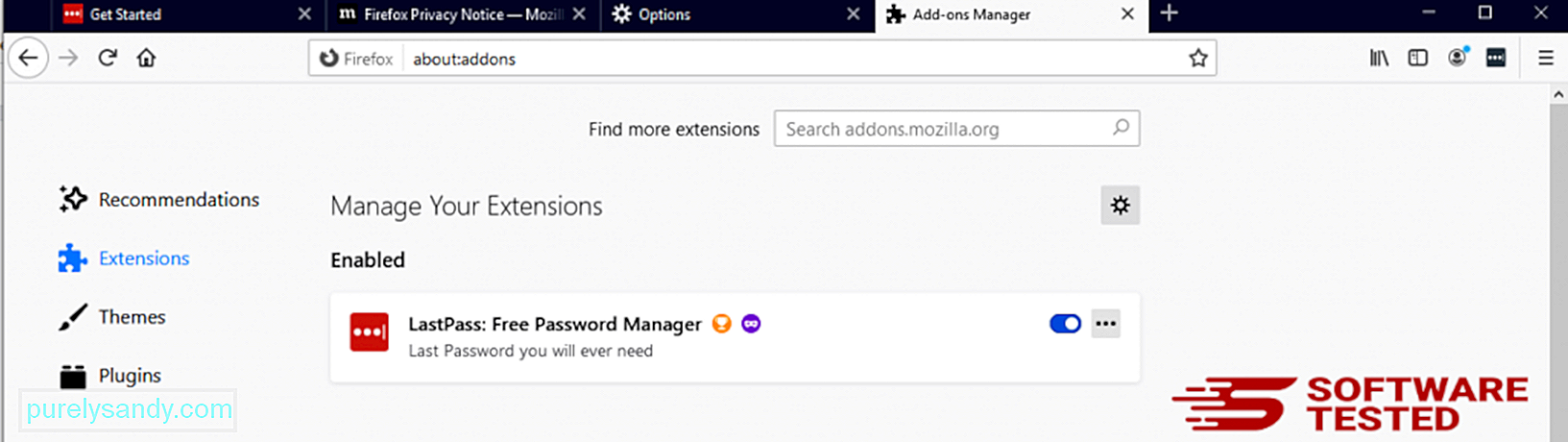 2. Вратите почетну страницу на подразумевану ако је на њу утицао злонамерни софтвер. <п>
2. Вратите почетну страницу на подразумевану ако је на њу утицао злонамерни софтвер. <п> 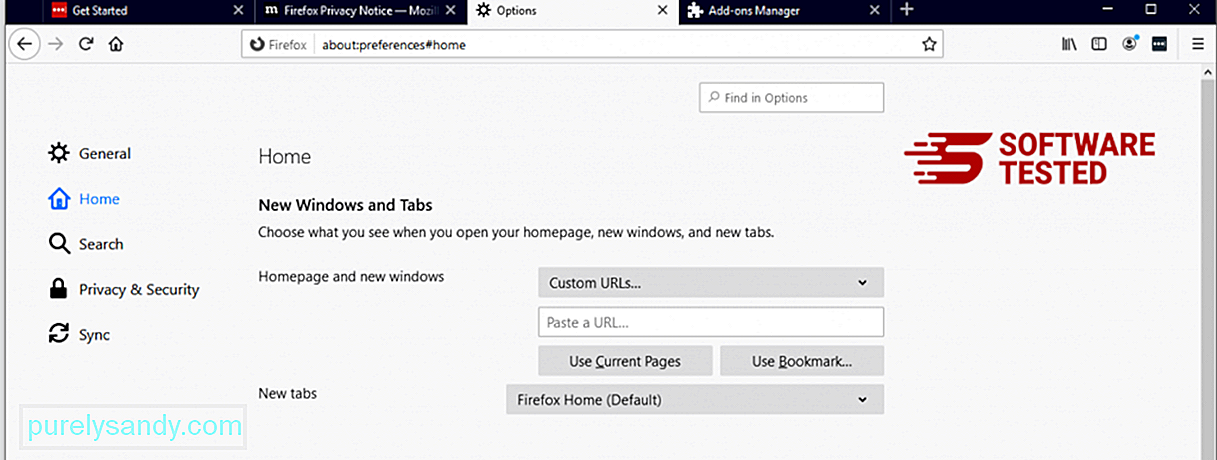 <п> Кликните на Фирефок мени у горњем десном углу прегледача, а затим изаберите <стронг> Опције & гт; Генерал. Избришите злонамерну почетну страницу и унесите жељени УРЛ. Или можете да кликнете на <стронг> Врати да бисте прешли на подразумевану почетну страницу. Кликните на <стронг> У реду да бисте сачували нова подешавања. 3. Ресетујте Мозилла Фирефок. <п> Идите у Фирефок мени, а затим кликните на знак питања (Помоћ). Изаберите <стронг> Информације о решавању проблема. Притисните дугме <стронг> Освежи Фирефок да бисте прегледачу дали нови почетак.
<п> Кликните на Фирефок мени у горњем десном углу прегледача, а затим изаберите <стронг> Опције & гт; Генерал. Избришите злонамерну почетну страницу и унесите жељени УРЛ. Или можете да кликнете на <стронг> Врати да бисте прешли на подразумевану почетну страницу. Кликните на <стронг> У реду да бисте сачували нова подешавања. 3. Ресетујте Мозилла Фирефок. <п> Идите у Фирефок мени, а затим кликните на знак питања (Помоћ). Изаберите <стронг> Информације о решавању проблема. Притисните дугме <стронг> Освежи Фирефок да бисте прегледачу дали нови почетак. 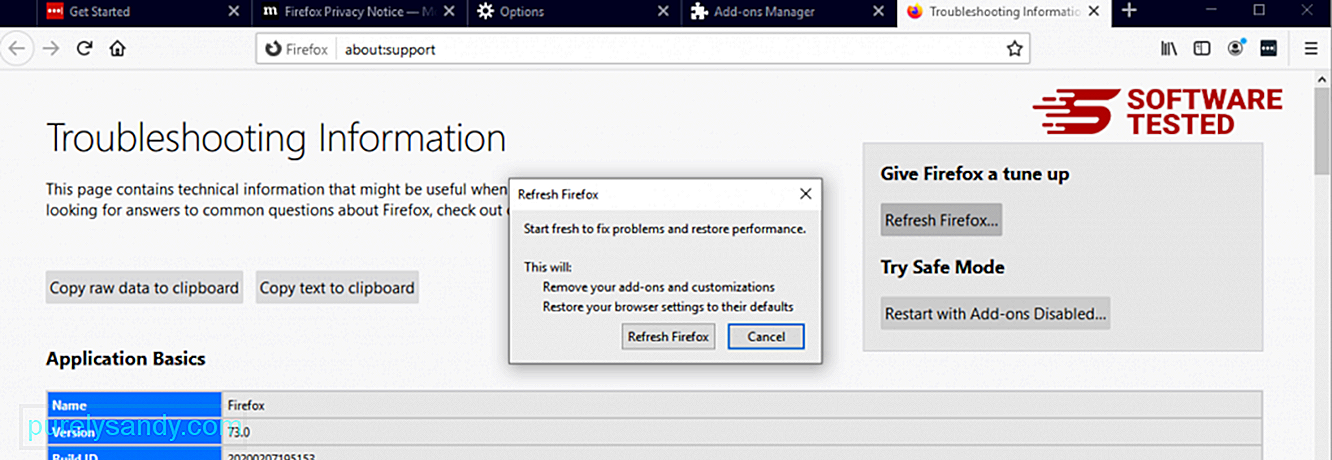 <п> Када завршите горе наведене кораке, ОнлинеМапФиндер Тоолбар ће у потпуности бити уклоњен из вашег прегледача Мозилла Фирефок. <п> Како уклонити ОнлинеМапФиндер Тоолбар из Гоогле Цхроме-а <п > Да бисте у потпуности уклонили ОнлинеМапФиндер Тоолбар са рачунара, морате да поништите све промене на Гоогле Цхроме-у, деинсталирате сумњиве додатке, додатке и додатке који су додати без ваше дозволе. <п> Следите упутства у наставку да бисте уклонили ТоолМапФиндер Тоолбар из Гоогле Цхроме-а: 1. Избришите злонамерне додатке. <п> Покрените апликацију Гоогле Цхроме, а затим кликните икону менија у горњем десном углу. Изаберите <стронг> Још алата & гт; Проширења. Потражите ТоолМапФиндер Тоолбар и друге злонамерне додатке. Означите ове наставке које желите да деинсталирате, а затим кликните на <стронг> Уклони да бисте их избрисали.
<п> Када завршите горе наведене кораке, ОнлинеМапФиндер Тоолбар ће у потпуности бити уклоњен из вашег прегледача Мозилла Фирефок. <п> Како уклонити ОнлинеМапФиндер Тоолбар из Гоогле Цхроме-а <п > Да бисте у потпуности уклонили ОнлинеМапФиндер Тоолбар са рачунара, морате да поништите све промене на Гоогле Цхроме-у, деинсталирате сумњиве додатке, додатке и додатке који су додати без ваше дозволе. <п> Следите упутства у наставку да бисте уклонили ТоолМапФиндер Тоолбар из Гоогле Цхроме-а: 1. Избришите злонамерне додатке. <п> Покрените апликацију Гоогле Цхроме, а затим кликните икону менија у горњем десном углу. Изаберите <стронг> Још алата & гт; Проширења. Потражите ТоолМапФиндер Тоолбар и друге злонамерне додатке. Означите ове наставке које желите да деинсталирате, а затим кликните на <стронг> Уклони да бисте их избрисали. 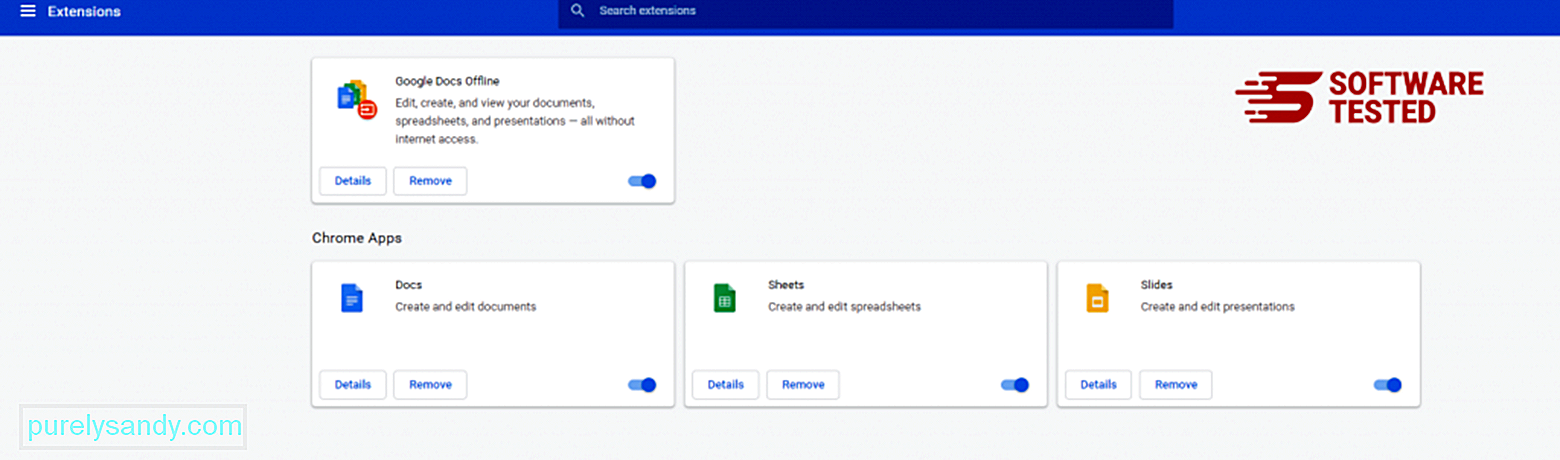 2. Вратите промене на почетну страницу и подразумевани претраживач. <п> Кликните на икону Цхроме-овог менија и изаберите <стронг> Подешавања . Кликните на <стронг> При покретању , а затим означите <стронг> Отвори одређену страницу или скуп страница . Можете да поставите нову страницу или да користите постојеће као почетну страницу.
2. Вратите промене на почетну страницу и подразумевани претраживач. <п> Кликните на икону Цхроме-овог менија и изаберите <стронг> Подешавања . Кликните на <стронг> При покретању , а затим означите <стронг> Отвори одређену страницу или скуп страница . Можете да поставите нову страницу или да користите постојеће као почетну страницу. 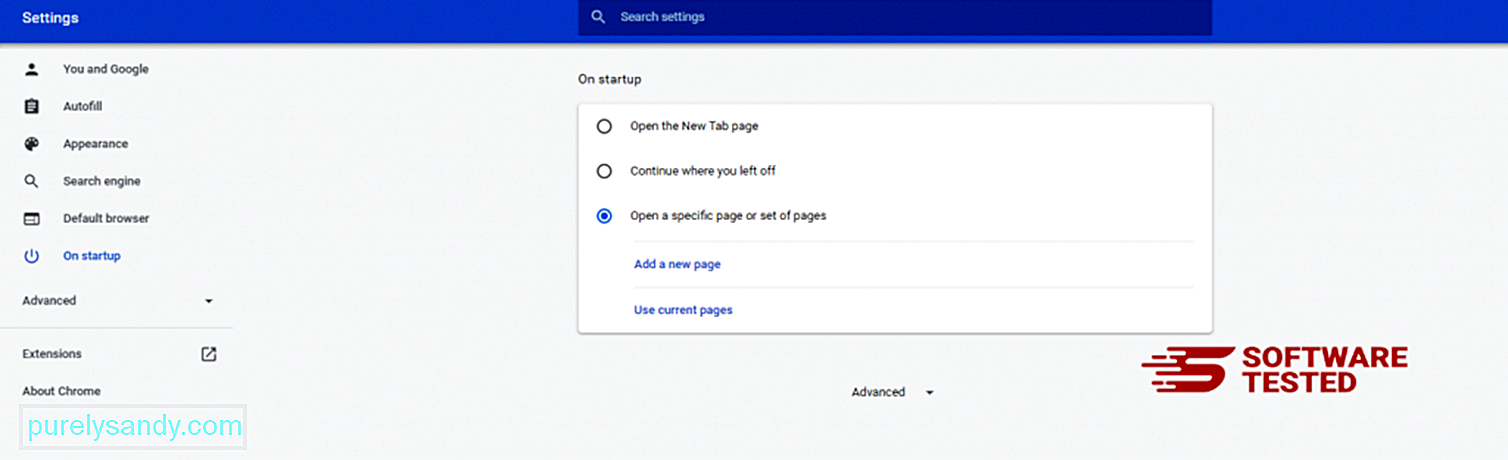 <п> Вратите се на икону менија Гоогле Цхроме-а и одаберите <стронг> Подешавања & гт; Претраживач , а затим кликните на <стронг> Управљање претраживачима . Видећете листу подразумеваних претраживача који су доступни за Цхроме. Избришите било који претраживач за који мислите да је сумњив. Кликните мени са три тачке поред претраживача и кликните <стронг> Уклони са листе.
<п> Вратите се на икону менија Гоогле Цхроме-а и одаберите <стронг> Подешавања & гт; Претраживач , а затим кликните на <стронг> Управљање претраживачима . Видећете листу подразумеваних претраживача који су доступни за Цхроме. Избришите било који претраживач за који мислите да је сумњив. Кликните мени са три тачке поред претраживача и кликните <стронг> Уклони са листе. 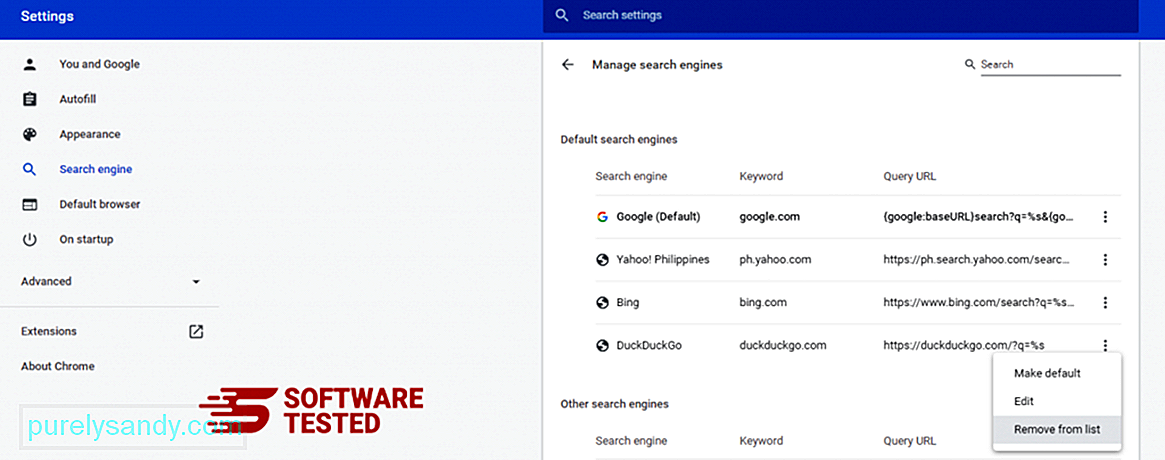 3. Ресетујте Гоогле Цхроме. <п> Кликните на икону менија која се налази у горњем десном углу прегледача и изаберите <стронг> Подешавања . Померите се до дна странице, а затим кликните на <стронг> Врати поставке на првобитне подразумеване вредности под <стронг> Ресетуј и очисти. Кликните на дугме Ресетуј поставке да бисте потврдили радњу.
3. Ресетујте Гоогле Цхроме. <п> Кликните на икону менија која се налази у горњем десном углу прегледача и изаберите <стронг> Подешавања . Померите се до дна странице, а затим кликните на <стронг> Врати поставке на првобитне подразумеване вредности под <стронг> Ресетуј и очисти. Кликните на дугме Ресетуј поставке да бисте потврдили радњу. 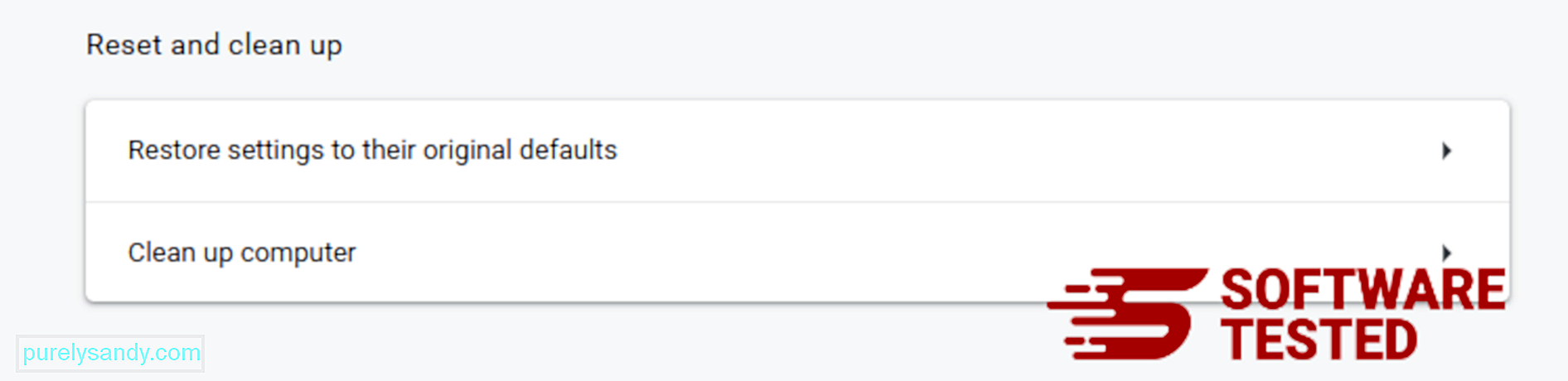 <п> Овај корак ће ресетовати вашу почетну страницу, нову картицу, претраживаче, закачене картице и додатке. Међутим, сачуваће се ваши обележивачи, историја прегледача и сачуване лозинке. <п> Како се из Сафарија решити траке са алаткама ОнлинеМапФиндер<п> Прегледач рачунара један је од главних циљева малвера - промена подешавања, додавање нових додатака и промена подразумеваног претраживача. Дакле, ако сумњате да је ваш Сафари заражен ОнлинеМапФиндер Тоолбар-ом, ово су кораци које можете предузети: 1. Избришите сумњиве наставке <п> Покрените веб прегледач Сафари и кликните на <стронг> Сафари у горњем менију. У падајућем менију кликните на <стронг> Поставке .
<п> Овај корак ће ресетовати вашу почетну страницу, нову картицу, претраживаче, закачене картице и додатке. Међутим, сачуваће се ваши обележивачи, историја прегледача и сачуване лозинке. <п> Како се из Сафарија решити траке са алаткама ОнлинеМапФиндер<п> Прегледач рачунара један је од главних циљева малвера - промена подешавања, додавање нових додатака и промена подразумеваног претраживача. Дакле, ако сумњате да је ваш Сафари заражен ОнлинеМапФиндер Тоолбар-ом, ово су кораци које можете предузети: 1. Избришите сумњиве наставке <п> Покрените веб прегледач Сафари и кликните на <стронг> Сафари у горњем менију. У падајућем менију кликните на <стронг> Поставке . 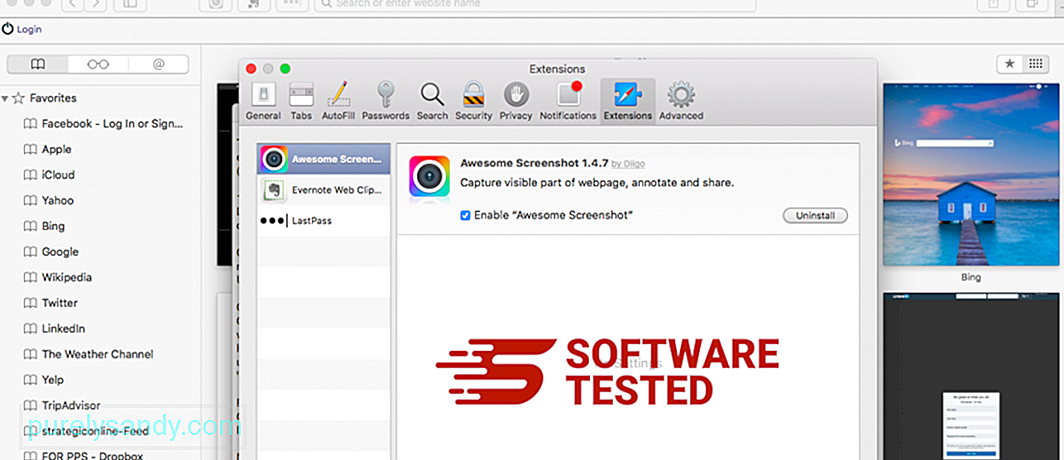 <п> Кликните на картицу <стронг> Проширења на врху, а затим у левом менију погледајте листу тренутно инсталираних додатака. Потражите ТоолМапФиндер Тоолбар или друге екстензије којих се не сећате да сте их инсталирали. Кликните на дугме <стронг> Деинсталирај да бисте уклонили додатак. Урадите то за сва сумњива злонамерна проширења. 2. Вратите промене на почетну страницу<п> Отворите Сафари, а затим кликните <стронг> Сафари & гт; Поставке. Кликните на <стронг> Опште . Погледајте поље <стронг> Почетна страница и погледајте да ли је ово измењено. Ако је вашу почетну страницу променио ОнлинеМапФиндер Тоолбар, избришите УРЛ и унесите почетну страницу коју желите да користите. Обавезно наведите хттп: // пре адресе веб странице. 3. Ресетујте Сафари <п>
<п> Кликните на картицу <стронг> Проширења на врху, а затим у левом менију погледајте листу тренутно инсталираних додатака. Потражите ТоолМапФиндер Тоолбар или друге екстензије којих се не сећате да сте их инсталирали. Кликните на дугме <стронг> Деинсталирај да бисте уклонили додатак. Урадите то за сва сумњива злонамерна проширења. 2. Вратите промене на почетну страницу<п> Отворите Сафари, а затим кликните <стронг> Сафари & гт; Поставке. Кликните на <стронг> Опште . Погледајте поље <стронг> Почетна страница и погледајте да ли је ово измењено. Ако је вашу почетну страницу променио ОнлинеМапФиндер Тоолбар, избришите УРЛ и унесите почетну страницу коју желите да користите. Обавезно наведите хттп: // пре адресе веб странице. 3. Ресетујте Сафари <п> 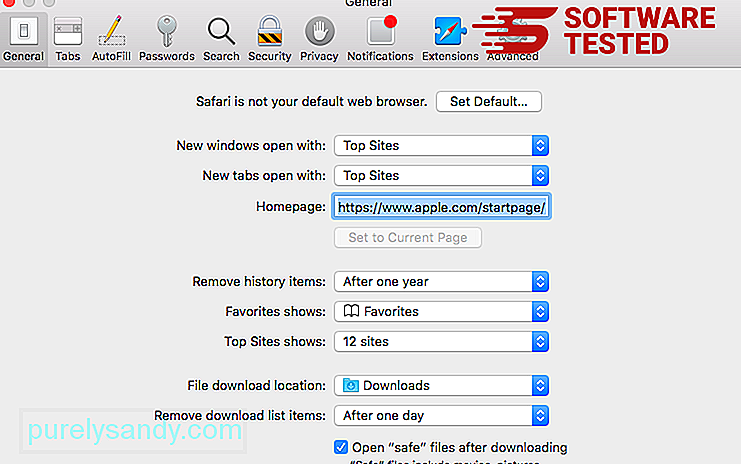 <п> Отворите апликацију Сафари и кликните на <стронг> Сафари у менију у горњем левом углу екрана. Кликните на <стронг> Ресетуј Сафари. Отвориће се дијалошки прозор у којем можете да изаберете које елементе желите да ресетујете. Затим кликните дугме <стронг> Ресетуј да бисте довршили радњу. <п> <стронг> Напомена: <п> Након завршетка свих процеса, освежите прегледач , и поново покрените рачунар да промене ступе на снагу. Коначне мисли<п> Поред уклањања проширења ОнлинеМапФиндер или траке са алаткама, свој рачунар морате да заштитите и од претњи на мрежи. Уверите се да је на вашем рачунару инсталиран анти-малвер и да је ажуриран и увек активан како би се блокирала инсталација малвера и других штенаца. Такође, нека заштитни зид вашег рачунара буде увек омогућен. Када инсталирате бесплатни програм, одаберите напредну или прилагођену инсталацију уместо препорученог подешавања да бисте избегли додавање повезаних програма. <п> Верујемо да вам је овај чланак дао основни увид у то шта је проширење ОнлинеМапФиндер или трака са алаткама и како га уклонити. / п>
<п> Отворите апликацију Сафари и кликните на <стронг> Сафари у менију у горњем левом углу екрана. Кликните на <стронг> Ресетуј Сафари. Отвориће се дијалошки прозор у којем можете да изаберете које елементе желите да ресетујете. Затим кликните дугме <стронг> Ресетуј да бисте довршили радњу. <п> <стронг> Напомена: <п> Након завршетка свих процеса, освежите прегледач , и поново покрените рачунар да промене ступе на снагу. Коначне мисли<п> Поред уклањања проширења ОнлинеМапФиндер или траке са алаткама, свој рачунар морате да заштитите и од претњи на мрежи. Уверите се да је на вашем рачунару инсталиран анти-малвер и да је ажуриран и увек активан како би се блокирала инсталација малвера и других штенаца. Такође, нека заштитни зид вашег рачунара буде увек омогућен. Када инсталирате бесплатни програм, одаберите напредну или прилагођену инсталацију уместо препорученог подешавања да бисте избегли додавање повезаних програма. <п> Верујемо да вам је овај чланак дао основни увид у то шта је проширење ОнлинеМапФиндер или трака са алаткама и како га уклонити. / п>
Иоутубе видео: Алатна трака ОнлинеМапФиндер
09, 2025

